Vaš iPhone je, vrlo verovatno, centralni deo vašeg digitalnog života. Bilo da se radi o održavanju kontakta putem iMessage-a ili FaceTime-a, ili korišćenju aplikacija kao što su Instagram ili Snapchat, jasno je da je zamrzavanje iPhone-a veliki i frustrirajući problem. Ako se vaš iPhone zaglavio i ne reaguje na pokušaje gašenja ili resetovanja, evo nekoliko rešenja koja možete isprobati.
Rešavanje problema zamrznutog iPhone-a koji se ne gasi ili resetuje
Proći ćemo kroz sve metode rešavanja problema koje možete koristiti da „odmrznete“ vaš iPhone i omogućite mu da se vrati u normalno funkcionisanje, bez ikakvih komplikacija. Za početak, fokusiraćemo se na najosnovnije korake, a zatim ćemo preći na naprednije tehnike kako budemo napredovali kroz članak. Ako ste već isprobali neke od osnovnih koraka, slobodno preskočite na deo koji vam je relevantniji.
Metod 1: Prinudno ponovno pokretanje vašeg iPhone-a
Kada se vaš iPhone zamrzne, prva misao koja vam verovatno padne na pamet je da ga isključite i ponovo pokrenete, zar ne? Međutim, ako je ekran zamrznut i telefon ne reaguje, ta opcija nije moguća. Srećom, postoji mogućnost prinudnog ponovnog pokretanja iPhone-a. Evo kako to možete uraditi u situaciji kada je vaš telefon zamrznut:
Prinudno ponovno pokretanje iPhone 8 i novijih modela (uključujući najnovije iPhone 14 i iPhone 14 Pro)
Napomena: Ovi koraci se odnose i na iPhone SE druge i treće generacije.
- Brzo pritisnite i otpustite dugme za pojačavanje zvuka, a zatim ponovite istu akciju sa dugmetom za smanjivanje jačine zvuka.
- Odmah nakon otpuštanja dugmeta za smanjivanje jačine zvuka, pritisnite i držite bočno dugme (dugme za napajanje) sve dok se na ekranu ne pojavi Apple logo.
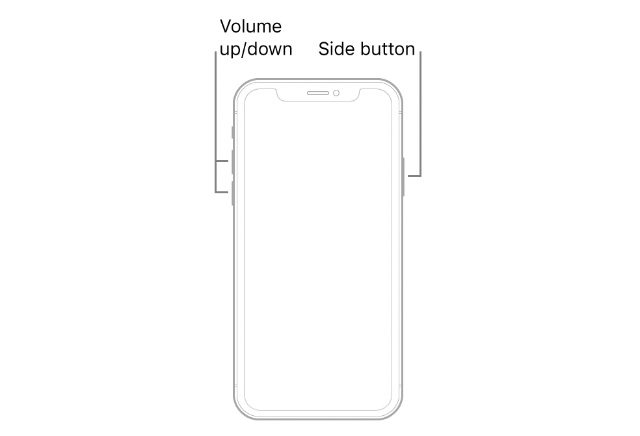
Prinudno ponovno pokretanje iPhone 7 i iPhone 7 Plus
- Pritisnite i istovremeno držite dugme za smanjivanje jačine zvuka i dugme za napajanje dok se ne pojavi Apple logo.
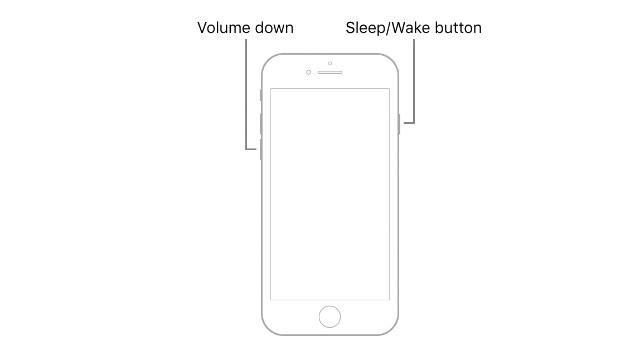
Prinudno ponovno pokretanje iPhone 6s i starijih modela (uključujući i iPhone SE prve generacije)
- Istovremeno pritisnite i držite dugme za početni ekran i dugme za napajanje dok se ne pojavi Apple logo.
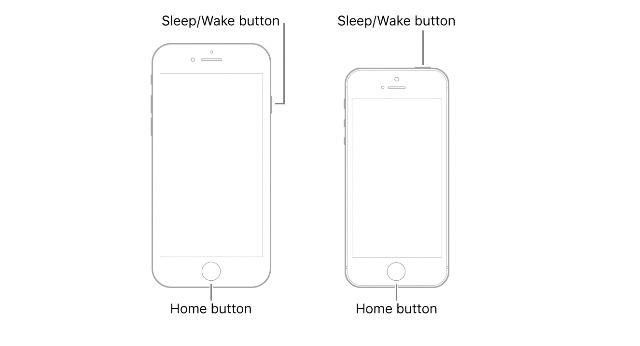
Nakon ovih koraka, vaš iPhone bi trebalo da se ponovo pokrene i da normalno funkcioniše. Ako ovaj metod ne da rezultate, pređite na sledeći korak.
Metod 2: Vraćanje iPhone-a bez gubitka podataka (Tenorshare ReiBoot)
Ukoliko do sada ništa nije pomoglo, velike su šanse da ćete morati da vratite svoj iPhone na fabrička podešavanja. Najefikasniji način za to je korišćenje Tenorshare ReiBoot (preuzimanje). ReiBoot je moćan alat za oporavak iOS sistema, sposoban da reši razne probleme, poput zaglavljivanja iPhone-a na Apple logotipu, nemogućnosti isključivanja, ili pojave crnog ekrana smrti. Ovaj softver je jednostavan za upotrebu i omogućava brz oporavak iPhone-a. Najvažnije je da Tenorshare ReiBoot ne briše podatke sa vašeg iPhone-a.
Evo kako možete da popravite zamrznut iPhone koji se ne gasi ili resetuje, koristeći Tenorshare ReiBoot:
- Pokrenite Tenorshare ReiBoot na vašem PC ili Mac računaru i povežite iPhone (poželjno koristeći originalni Apple Lightning kabl).
- Kliknite na dugme „Start“.
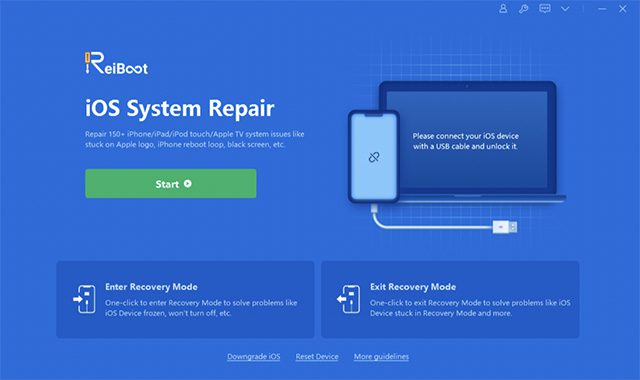
- Odaberite „Standard Repair“. Imajte na umu da opcija „Deep Repair“ može dovesti do gubitka podataka, stoga izaberite samo „Standard Repair“.
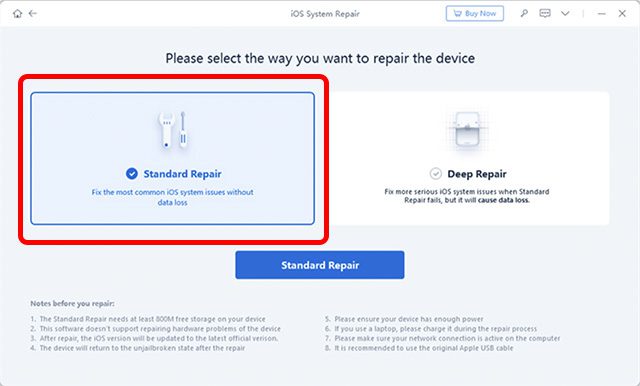
- Kliknite na „Download“ da biste započeli preuzimanje najnovijeg firmvera za vaš iPhone.
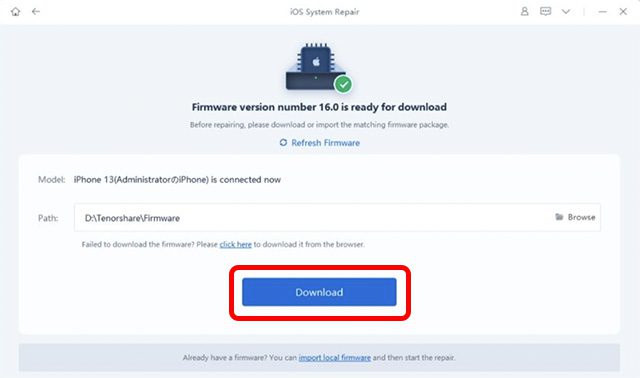
- Kada preuzimanje završi, kliknite na „Start Standard Repair“.
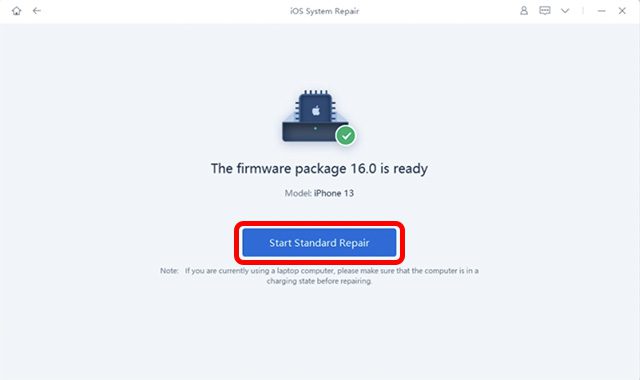
- Održavajte iPhone povezan sa računarom tokom procesa popravke. Kada se proces završi, iPhone će se automatski ponovo pokrenuti i trebalo bi da funkcioniše bez problema.

Metod 3: Uklanjanje problematičnih aplikacija
Ako ste primetili da se vaš iPhone često zamrzava prilikom korišćenja određene aplikacije (ili aplikacija), preporučuje se da ih uklonite što pre. Na ovaj način ćete sprečiti ponavljanje problema.
Metod 4: Provera dostupnosti ažuriranja softvera
Ako se često suočavate sa zamrzavanjem na vašem iPhone-u, proverite da li su dostupna nova ažuriranja za vaš uređaj. Apple redovno objavljuje softverska ažuriranja za ispravljanje grešaka i poboljšanje performansi, što može rešiti problem zamrzavanja.
- Idite na Podešavanja -> Opšte -> Ažuriranje softvera.
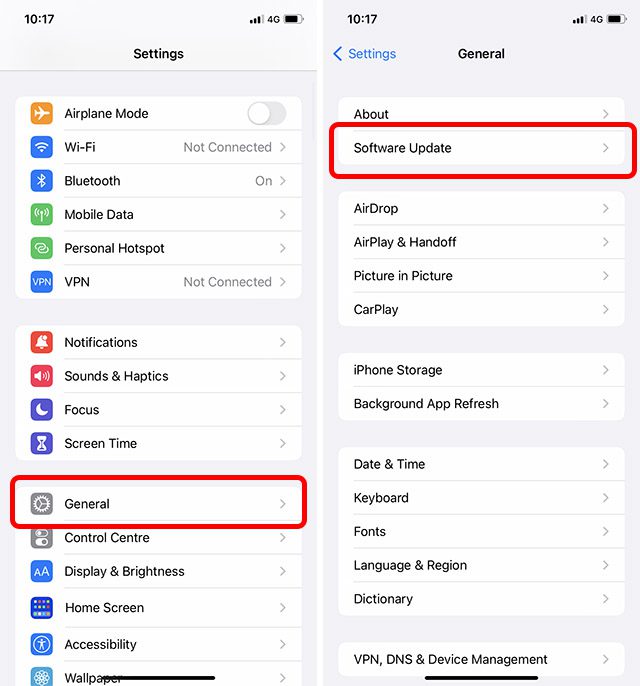
- Vaš iPhone će proveriti da li postoje ažuriranja i, ako jesu, omogućiće vam da ih preuzmete i instalirate.
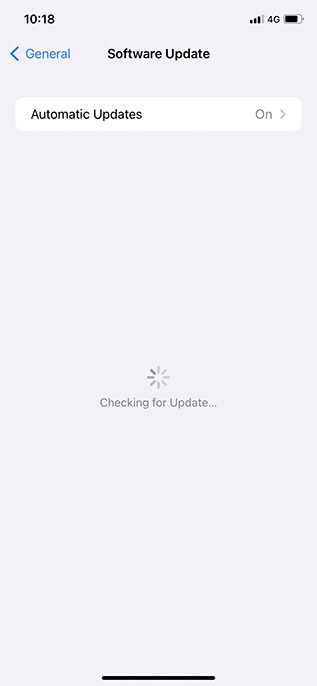
Metod 5: Resetovanje svih podešavanja na vašem iPhone-u
Još jedno moguće rešenje ako se vaš iPhone često zamrzava je resetovanje svih podešavanja na uređaju.
Napomena: Ovaj postupak ne dovodi do gubitka podataka, ali će sve prilagođene postavke biti vraćene na fabrička podrazumevana podešavanja.
- Idite na Podešavanja -> Opšte -> Prenos ili resetovanje iPhone-a.
- Dodirnite „Resetuj“, a zatim izaberite „Resetuj sva podešavanja“.
Metod 6: DFU vraćanje (korišćenjem iTunes, uzrokuje gubitak podataka)
Ako ništa drugo ne funkcioniše, vreme je za napredniju metodu. DFU vraćanje može rešiti probleme sa firmverom koji uzrokuju zamrzavanje iPhone-a.
Napomena: DFU vraćanje briše sve podatke sa uređaja, tako da obavezno napravite rezervnu kopiju bitnih podataka pre nego što nastavite.
- Postavite vaš iPhone u DFU režim. Evo kako to možete uraditi na različitim modelima iPhone-a:
- iPhone 8 i noviji (uključujući iPhone 14 i iPhone 14 Pro)
- Povežite iPhone sa računarom.
- Brzo pritisnite i otpustite dugme za pojačavanje zvuka.
- Brzo pritisnite i otpustite dugme za smanjivanje jačine zvuka.
- Pritisnite i držite dugme za napajanje dok ekran ne pocrni, zatim istovremeno pritisnite i držite bočno dugme i dugme za smanjivanje jačine zvuka.
- Nakon 5 sekundi, otpustite dugme za napajanje (bočno dugme), ali nastavite da držite dugme za smanjivanje jačine zvuka.
- Možete otpustiti dugmad kada vas iTunes/Finder obavesti da je detektovan iPhone u režimu oporavka.
- iPhone 7 i 7 Plus
- Povežite uređaj sa računarom, koristeći originalni Apple Lightning kabl, ako je moguće.
- Pritisnite i držite bočno dugme i dugme za smanjivanje jačine zvuka.
- Nakon 8 sekundi, otpustite bočno dugme, ali nastavite da držite dugme za smanjivanje jačine zvuka.
- iPhone 6s i stariji (uključujući i iPhone SE prve generacije)
- Povežite uređaj sa računarom preko Lightning kabla (preporučuje se korišćenje originalnog).
- Istovremeno pritisnite i držite dugme za početni ekran i dugme za zaključavanje.
- Nakon 8 sekundi, otpustite dugme za zaključavanje, ali nastavite da držite dugme za početni ekran.
- iPhone 8 i noviji (uključujući iPhone 14 i iPhone 14 Pro)
- iTunes će vas obavestiti da je iPhone povezan u režimu oporavka. Sada možete koristiti opcije za oporavak u iTunes da pokušate da popravite vaš iPhone.
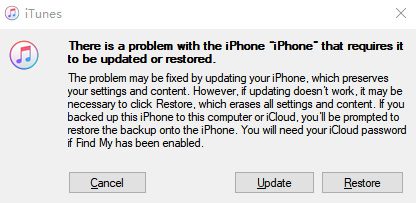
Metod 7: Kontaktiranje Apple podrške
Ako ni vraćanje vašeg iPhone-a nije rešilo problem, preostaje vam jedino da kontaktirate Apple podršku i zatražite pomoć. Apple podršku možete kontaktirati putem ove veze.
Rešavanje problema zamrznutog iPhone-a koji se ne gasi ili resetuje
Dakle, ovo su načini na koje možete rešiti problem zamrznutog iPhone-a koji se ne gasi ili resetuje. Iako prinudno ponovno pokretanje ponekad može rešiti problem, ako se čini da ništa drugo ne pomaže, korišćenje softvera kao što je Tenorshare ReiBoot (preuzimanje) obično daje rezultat.
Da li ste se i vi susreli sa problemom zamrznutog iPhone-a koji ne reaguje? Koja rešenja ste isprobali i koja su vam pomogla? Podelite vaše iskustvo u komentarima.